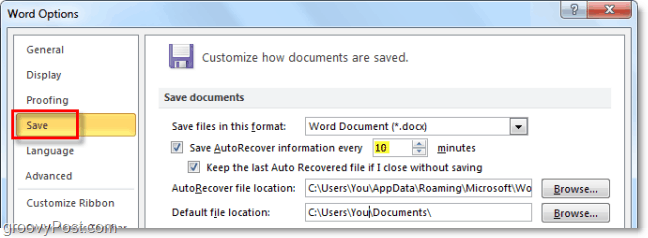Kako izbrisati svoj Mint.com račun
Privatnost / / March 18, 2020
Ako više ne upotrebljavate internetske račune, trebali biste ih isprazniti i izbrisati. Ovaj groovyPost pokazuje kako temeljito izbrisati svoj Mint.com račun.
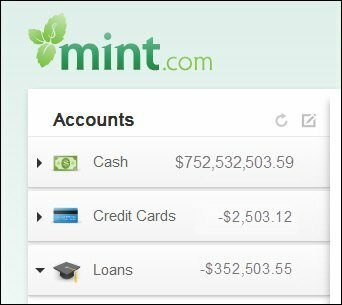
Budući da rijetko koristim svoj Mint.com račun, danas sam odlučio u potpunosti izbrisati račun. Iako Mint.com ima značajku brisanja računa, pokazat ću temeljitiji postupak brisanja računa kako bih osigurao da su svi podaci uklonjeni iz usluge.
Započnimo uklanjanjem svih računa registriranih na usluzi Mint.
Klik Računi
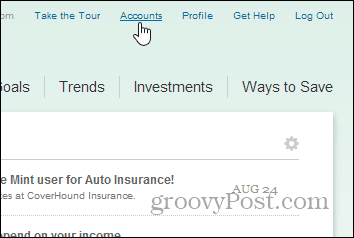
Klik Izbrisati ispod svakog računa.
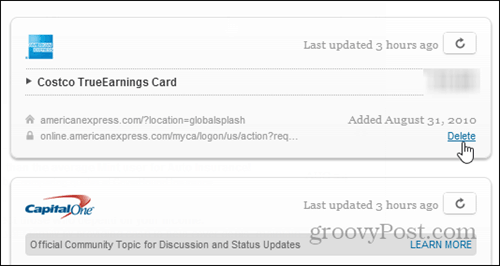
Moj profil sadržavao je tri računa koja sam morao izbrisati. Obavezno ispraznite sve njih.
Potvrdite da želite izbrisati račun.
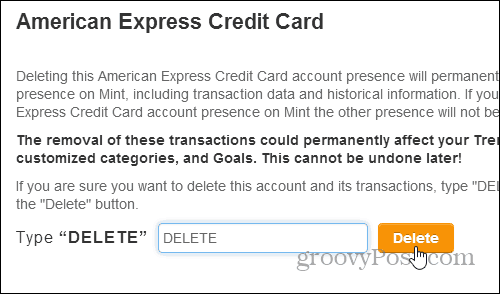
Jednom kad nestane… Budite sigurni da to želite učiniti prije nego što kliknete izbriši!
Nakon što su svi vaši računi izbrisani s vašeg profila, Mint.com će se resetirati kao da imate novi račun.
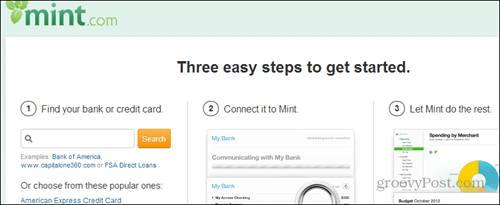
Završimo postupak tako što ćemo otvoriti karticu Profil i izbrisati sve uređaje i ukupni račun.
Klik Profil
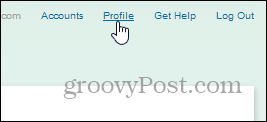
Dođite do dna prve stranice i kliknite Isključi za svaki vaš mobilni uređaj / tablet.
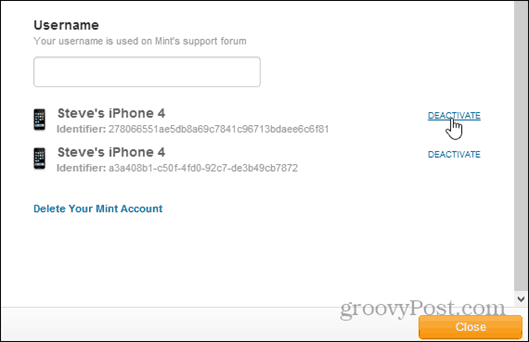
Završni korak, kliknite Izbrišite svoj Mint račun a zatim kliknite DA, izbrišite moj Mint račun.
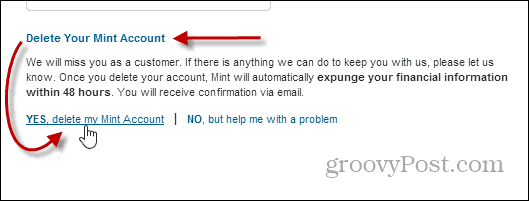
Unesite svoj PW i kliknite Završi dovršiti brisanje računa.
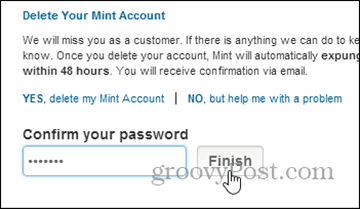
Došlo bi do skočnog prozora nakon što dovršite postupak koji potvrđuje da je vaš račun izbrisan i da će uskoro biti poslan e-mail za potvrdu.
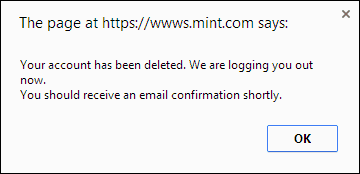
Ahh... Već se osjećam bolje!
U digitalnom dobu važno je pratiti račune koje ste stvorili i izbrisati one koje više ne upotrebljavate, posebno financijske račune i usluge poput Mint.com. Također sam tijekom godina također saznao da može biti vrlo učinkovito ukloniti podatke s računa prije nego što ih izbrišete, samo u slučaju da usluga ili tvrtka ne briše vaš račun kao što ste tražili.